現在位置 :トップページ › 「会議録検索」の操作説明
「会議録検索」の操作説明
本文を表示する
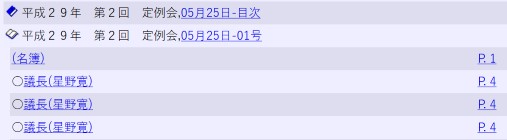
会議名の選択(閲覧)、検索の実行を行うと、該当する会議の一覧が1日単位で表示されます。
会議名の後ろの日付の部分をクリックすると、本文表示ウィンドウが開きます。
 をクリックすると発言者を表示します。
をクリックすると発言者を表示します。
発言者名をクリックすると、本文表示ウィンドウを開いて、該当する発言者を表示します。
本文表示画面
本文表示画面に配置されているボタンの機能は以下のとおりです。

| 文字の大きさ | 標準:ブラウザに設定されている文字の大きさに戻します。 大きく:文字の大きさを大きくします。 小さく:文字の大きさを小さくします。 |
|---|---|
| 表ずれ補正 | 本文がブラウザの右端で折り返さないようにします。 この機能は使用する必要はありません。 |
| 全発言表示へ | 1日分の発言をつなげて表示します。 |
| 1発言表示へ | 「全発言表示」を行っている際に、1発言表示に戻します。 |
| 前日程 | 前の会議に移動します。 |
| 次日程 | 次の会議に移動します。 |
| 次ヒット | 次の検索該当箇所に移動します。 |
| 前ヒット | 前の検索該当箇所に移動します。 |
| 閉じる | 本文表示のタブまたはウィンドウを閉じます。 |
ヒット発言をダウンロードする
- 「検索語」「人名」「役職名」のいずれかを指定して検索を行います。
- 検索結果の一覧よりダウンロードしたい日程を選択します。
- 発言表示画面が開き、ヒット発言にはチェックマークが付いているのが確認できます。
- ダウンロードしたい発言全てのチェックボックスにチェックを入れます。
- 「ダウンロード」ボタンをクリックします。
- 「保存する」を選択した場合は、ファイル名を付けて保存します。
「開く」を選択した場合は、関連付けされたアプリケーションで表示されます。
指定した発言をダウンロードする
- 「検索語」「発言者指定」「役職名指定」のいずれかを指定して検索を行います。
- 検索結果の一覧よりダウンロードしたい日程を選択します。
- 発言表示画面が開き、ヒット発言にはチェックマークが付いているのが確認できます。
- ダウンロードしたい発言全てのチェックボックスにチェックを入れます。
- 「ダウンロード」ボタンをクリックします。
- 「保存する」を選択した場合は、ファイル名を付けて保存します。
「開く」を選択した場合は、表示するアプリケーションを選択します。
ダウンロードは日程単位に行います。
複数の日の会議録をダウンロードしたいときは、それぞれ会議を開いてダウンロードを行ってください。
複数の日の会議録をダウンロードしたいときは、それぞれ会議を開いてダウンロードを行ってください。
指定した発言をダウンロードする(発言者指定・役職指定の場合)
- 「発言者指定」「役職名指定」のいずれかを指定して検索を行います。
- 発言表示画面が開き、選択した発言者(または役職者)のチェックボックス(□)にチェックが入った状態で表示されます。
- 「ダウンロード」ボタンをクリックします。
- 「保存する」を選択した場合は、ファイル名を付けて保存します。
「開く」を選択した場合は、関連付けされたアプリケーションで表示されます。
ダウンロードは日程単位に行います。
複数の日の会議録をダウンロードしたいときは、それぞれ会議を開いてダウンロードを行ってください。
複数の日の会議録をダウンロードしたいときは、それぞれ会議を開いてダウンロードを行ってください。


複数の日の会議録をダウンロードしたいときは、それぞれ会議を開いてダウンロードを行ってください。